Photoshop 保存图片为 JPG 格式秘籍大公开
Photoshop 是一款功能强大的图像处理软件,掌握将图片保存为 JPG 格式的方法对于许多用户来说至关重要,就让我们一起探索这个实用的技巧。
在日常的图像编辑工作中,正确保存图片格式能满足不同的需求,而 JPG 格式由于其通用性和较小的文件大小,成为了众多场景下的首选。

要将图片在 Photoshop 中保存为 JPG 格式,其实步骤并不复杂,打开您需要保存的图片,点击菜单栏中的“文件”选项,在下拉菜单中,选择“存储为”,这时会弹出一个保存对话框,在“格式”选项中,找到并选中“JPEG(*.JPG;*.JPEG;*.JPE)”。
您可以根据需要对保存的图片质量进行设置,质量越高,图片的清晰度越好,但文件大小也会相应增加,您可以通过滑动质量滑块或者直接输入数值来调整,如果您对图片的大小有特定要求,还可以在保存对话框中进一步设置图片的分辨率等参数。
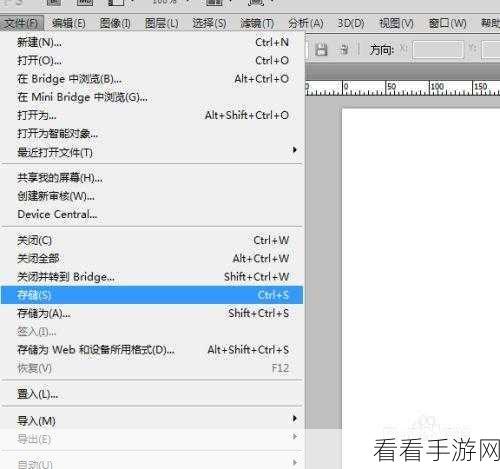
选择保存的位置和文件名,点击“保存”按钮即可。
掌握 Photoshop 中将图片保存为 JPG 格式的方法,能让您的图像处理工作更加高效和便捷,希望以上的攻略对您有所帮助。
参考来源:相关图像处理教程及经验总结。
